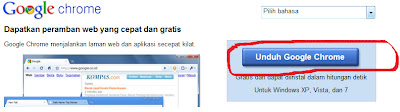<textarea cols=35 rows=80>
<html>
<head>
<title>citra latihan html</title>
</head>
<body bgcolor="purple">
<center><h1>CITRA</H1>
<hr width =50% size="20" color="red"><br>
<hr width =40% size="20" color="yellow"><br>
<hr width =35% size="20" color="blue"><br>
<hr width =30% size="20" color="blue"><br>
<hr width =25% size="20" color="green"><br>
<hr width =30% size="20" color="blue"><br>
<hr width =35% size="20" color="blue"><br>
<hr width =40% size="20" color="yellow"><br>
<hr width =50% size="20" color="red"><br>
<hr width =25% size="20" color="pink"><br>
<hr width =25% size="20" color="pink"><br>
<hr width =25% size="20" color="pink"><br>
<hr width =25% size="20" color="pink"><br>
<hr width =25% size="20" color="pink"><br>
<hr width =30% size="20" color="BLACK"><br>
<hr width =40% size="20" color="BLACK"><br>
<hr width =50% size="20" color="BLACK"><br>
</body>
</html>
</textarea>
AZ-ZAHRA
Senin, 11 Oktober 2010
Sabtu, 02 Oktober 2010
Cara Instalasi Google Chrome
Langkah-langkah instalasi Google Chrome :
- Sebelum instalasi silahkan anda download pada situs : www.google.com/chrome, lalu klik Download Google Chrome
Langganan:
Postingan (Atom)